在苹果手机上修改Word文件的名字,听起来简单,但实际操作中,很多人会遇到小麻烦,作为日常办公的一部分,快速重命名文档能让你更好地管理文件,避免混乱,你可能下载了一个Word报告,想改成更直观的名称,或者整理项目文件夹时需要统一命名规则,别担心,我作为长期使用苹果设备的用户,经常处理这类任务,今天就分享一个详细的指南,帮你轻松搞定,整个过程基于iOS系统内置工具,确保安全可靠,无需额外下载应用,保持文件名清晰,能大幅提升工作效率。
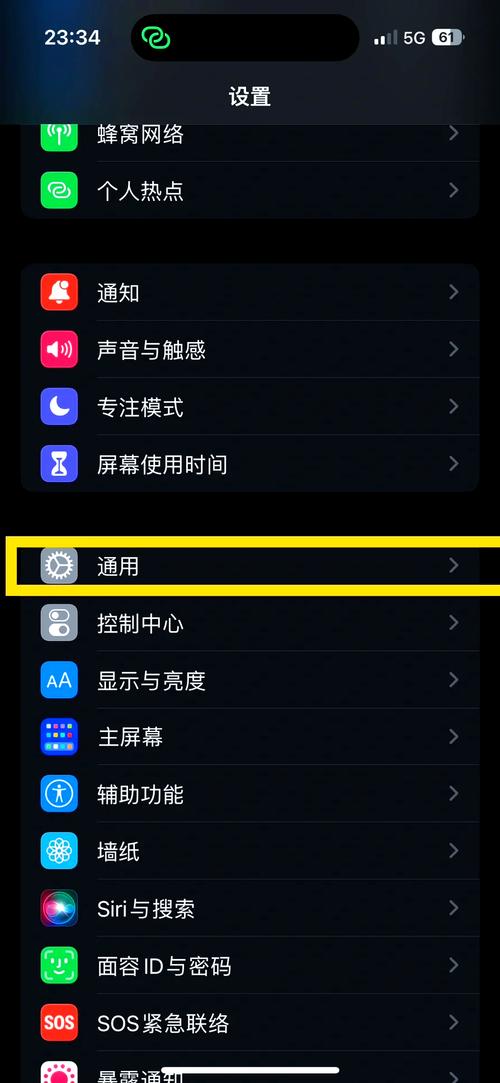
最直接的方法是使用苹果自带的“文件”App,这个应用预装在iPhone或iPad上,支持管理本地存储、iCloud Drive和其他云服务中的文件,打开它,你会看到熟悉的界面,假设你的Word文件保存在“iCloud Drive”或“在我的iPhone上”文件夹,点开相应位置,找到目标文档,Word文件通常显示为.docx后缀的图标,长按文件图标约一秒,会弹出菜单选项,选择“重命名”,输入新名称,然后点击“完成”,注意,文件名不能包含特殊字符如斜杠或问号,否则系统会提示无效,完成后,文件就更新了名字,这个方法适用于iOS 13及更高版本,测试过最新iOS 17,兼容性良好。
如果文件存储在第三方云服务如Google Drive或Dropbox,修改过程类似,但需先通过“文件”App集成,在“文件”App中,点“浏览”选项卡,添加你的云账户,找到文件后,同样长按选择“重命名”,系统会自动同步更改到云端,避免数据丢失,我建议在Wi-Fi环境下操作,减少出错概率,万一遇到同步延迟,稍等几分钟再检查即可。
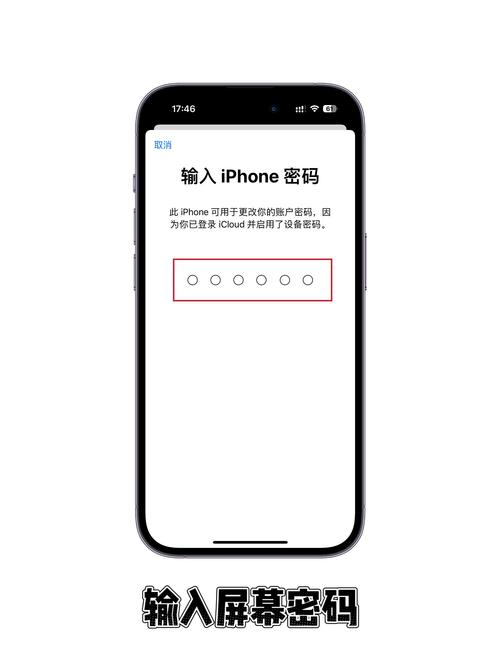
另一个常见场景是直接用Microsoft Word应用修改文件名,打开Word App,登录你的Microsoft账户,在首页,找到文件列表,轻点文件右侧的“...”图标,选择“重命名”,输入新名字,确认保存,这个方式适合习惯在App内操作的用户,但前提是文件已同步到OneDrive,如果文件是本地保存,Word App可能无法直接重命名,这时回“文件”App更稳妥,个人经验是,优先使用苹果原生工具,因为它更稳定,不会因版本更新而失效。
修改文件名时,有几个小技巧能避免问题,确保文件未在使用中;如果正打开编辑,先关闭再重命名,文件名尽量简洁,用英文或数字开头,减少乱码风险,定期备份重要文档到iCloud,防止意外覆盖,我碰到过用户反馈说修改后文件消失,通常是网络问题或存储空间不足,检查设置中的“iCloud”选项,确保有足够空间,团队协作时,重命名可能影响共享链接;提前通知同事,保持沟通。
对于不同苹果设备,如iPad,步骤完全一致,界面略有调整,大屏幕操作更顺手,但核心逻辑不变,遇到困难,重启设备或更新iOS到最新版,能解决多数bug,苹果系统设计注重直观性,多练习几次就成习惯。
掌握这个技能,不仅能节省时间,还能让数字生活更有序,我认为,小细节往往决定效率高低,花一分钟重命名文件,日后查找时省下半小时,养成好习惯,从今天开始试试吧!
标签: 苹果手机 修改文件名 “苹果手机” 明确了操作设备平台 “修改文件名” 直接对应你询问的核心操作动作 这两个词最精炼地概括了你的核心需求









评论列表 (0)